昨日のエントリー Twitterの検索演算子(パラメータ)一覧の続きです。
Twitterの検索は保存できます。いつも検索するキーワードならば、保存してしまった方が楽チンです。そこで、僕が検索として保存しているキーワードを紹介しようと思います。検索ワードには演算子を利用しています。
僕の利用法
ブログのエゴサーチ
ブログのエゴサーチ(自分のブログ記事がTwitterで共有されているかを検索する事)を行う時に、これらの演算子を組み合わせる事で、簡単に見つけ出せるようになります。
僕が自分のブログを検索する時に利用しているキーワードを以下に紹介します。
「nasimeya.blog.fc2.com OR 日々の観察ブログ -from:nasimeya」
この検索では、3つの演算子を利用しています。
- OR演算子
- -演算子
- from演算子
の3つです。自分のブログアドレス(nasimeya.blog.fc2.com)、又はブログ名(日々の観察ブログ)の中で、自分が発したツイートを除き(-from:nasimeya)、他の人が発したツイートだけ発見できるようになっています。
「nasimeya.blog.fc2.com OR 日々の観察ブログ」と比較すると、「-from:」演算子の効果がよくわかると思います。
話題のアプリの評判
話題となっているiPhoneアプリの使用感を把握するために、ちょくちょく検索しています。
例えば、Gunosyという情報収集アプリがあります。僕は毎日朝刊夕刊の各25記事を眺めています。

このアプリの評判を検索する時の検索ワードは、「gunosy -com」としています。
なぜ、-comを入れているかというと、Gunosyには配信された記事をTwitterでシェアする時に、リンクアドレスが自動で「gunosy.com/~」となるからです。
私がRSSリーダーで購読しているブログ・ニュースサイト http://t.co/WBTov2wYID
— nasimeya (@nasimeya) August 20, 2013
シェア記事を自動でカットするために、「-com」というマイナス演算子を入れているという訳です。
話題のアプリの評判2
先ほどのGunosyは、利用者が沢山いて、一日に何十件もアプリに対しての感想がつぶやかれています。
対して、Gunosyほどつぶやきがされないアプリは、まとめて検索してしまうという方法があります。
僕が登録している一括アプリのキーワードを示しておきます。いずれも僕が利用しているアプリです。
「autoever OR moveever OR mergeever OR trashever OR tagever OR fastever OR fesnap OR MyShortcuts+Viewer OR DraftPad OR するぷろ」
気になるアプリ名を全てORで繋げたものです。新たな発見もあるので、こういった検索は意外とブログネタに繋がったりするので、検索保存しています。
※注意:あまりにも長い検索ワードだと、保存できません。上記の長さだと保存できます。
Twitter検索の保存方法
Tweetbotでの検索保存方法
一応、検索の保存方法を紹介しておきます。僕が普段利用しているiPhoneのTwitterアプリは、Tweetbotです。
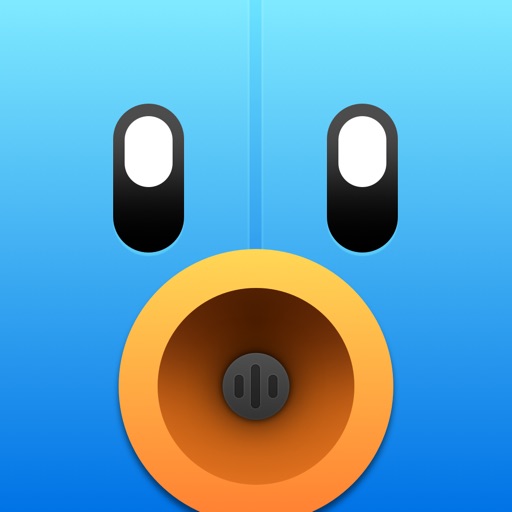
Tweetbotでの検索保存の方法を示しておこうと思います。
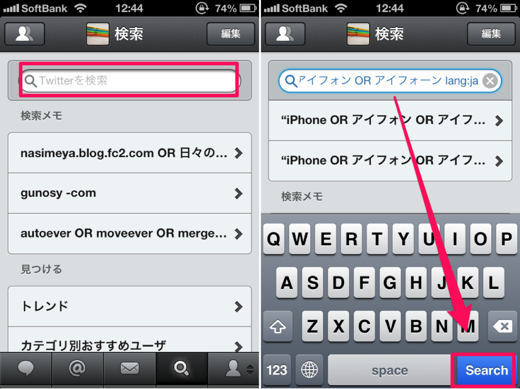
▲Tweetbotの検索窓に検索ワードを入力し(左)、Searchをタップします(右)。
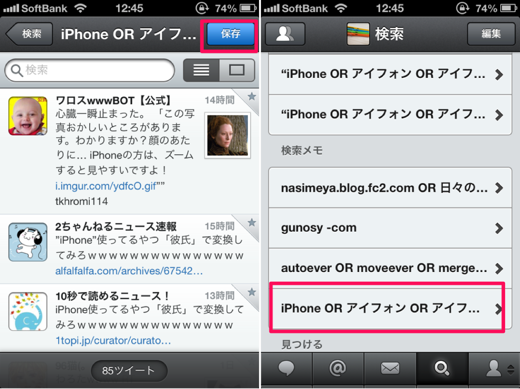
▲すると、検索結果が表示されるとともに、右上に「保存」マークがあるので、これをタップすると(左)、検索を保存できます(右)。
Web版Twitterでの検索保存方法
PCのブラウザからTwitterを検索する事ももちろん出来ます。この時の検索の保存方法も紹介しておきます。
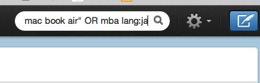
▲検索窓に検索キーワードを入力して検索を実行し、
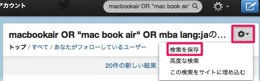
▲歯車を選択すると「検索を保存」できます。
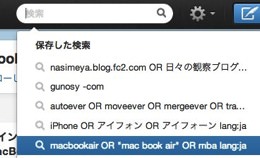
▲ちゃんと検索を保存できているので、次回からの検索の手間が軽減されます。特に検索演算子を利用した検索は、毎回入力していると大変です。
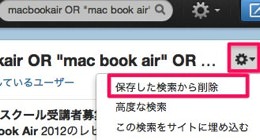
▲なお、登録した検索は、同様に歯車から削除できます。
※保存した検索はアカウントが共通ならば、他の端末で検索する際にも保存が反映されます。
Twitter for iPhoneでは、検索を新たに保存できない
iPhoneのTwitterアプリには、公式アプリが存在します。

しかし、公式のアプリでは、検索を新たに保存する事ができませんでした。公式ページにその記述がありました。
注記: Twitter for iPhoneアプリから新しく検索を保存することはできません。パソコンサイトからのみです。
しかし、TweetbotやWeb版Twitterで保存した検索は使用する事が出来ます。新たに保存したい検索が頻繁に出てくるようならば、Tweetbotを利用するのも1つの手です。
Web版Twitterや公式Twitterアプリで検索する時の注意
検索をしていて気づいたのですが、Web版Twitterや公式Twitterアプリでの検索は、Tweetbotでの検索に比べて、精度がイマイチです。
Tweetbotでは検索できるツイートが、Web版Twitterや公式Twitterアプリでは検索できない事もあります。その点を考慮して、Web版Twitterや公式Twitterアプリを利用してみてください。



コメント